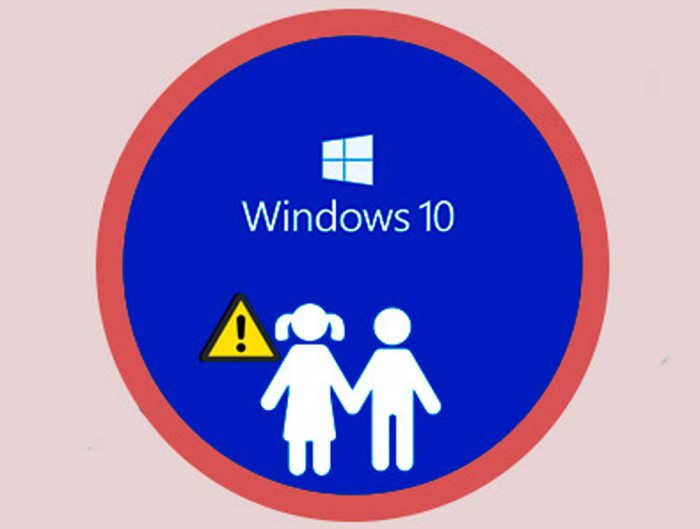
El control parental es una herramienta muy poderosa para controlar y limitar la actividad de nuestros hijos con la computadora o dispositivo móvil. Afortunadamente Windows 10 tiene esta opción, revisemos detalles de la misma.
El control parental es una función que incluyen muchos sistemas operativos al igual que muchas aplicaciones. Su objetivo es activar filtros según las necesidades de los padres, estos filtros prohíben el acceso a cierto tipo de información o contenido al mismo tiempo evita que hagan un uso excesivo o no adecuado a las nuevas tecnologías.
Son muchos los expertos que recomiendan que vigilemos las actividades que los menores hacen frente a la pantalla. La red de Internet es un lugar maravilloso, pero también puede ser muy peligroso para los usuarios con poca experiencia.
Para activar el control parental de Windows 10 siga los siguientes pasos:
El primer paso será añadir una cuenta de usuario a nuestro hijo, para ello usaremos la herramienta incluida en Windows 10. Lo primero es acceder a la aplicación de configuración, puedes hacerlo desde la rueda dentada del menú inicio del sistema. Luego tienes que entrar en la sección de “Cuentas“.
Verás un submenú en la parte izquierda de la pantalla. La opción que nos interesa en este caso es “Familia y otros usuarios”
Una vez dentro, verás un listado con todos los usuarios activos en tu Windows 10. Si queremos añadir una cuenta para nuestro hijo hacemos clic en “Agregar familiar“. Se abrirá un pequeño asistente. Nos ofrece la posibilidad de añadir una cuenta para un menor o para un adulto, tenemos que poner la dirección de correo de la cuenta de nuestro hijo. Si no tenemos ninguna cuenta creada, el asistente nos dará la opción de crearla.
Una vez terminado el proceso, ya nos aparecerá como un nuevo usuario de Windows 10. Para empezar a usar el control parental tenemos que hacer clic en la opción “Administrar la configuración de la familia en línea”
Seremos redirigidos al sitio web oficial de Microsoft. Lo primero que veremos es un listado con todas las cuentas activas de nuestros menores. La aplicación web nos permite gestionar multitud de parámetros.
Los controles parentales de Windows 10 tienen la ventaja de aplicarse en múltiples dispositivos.
Veremos varias opciones como la sección de actividad reciente, tiempo en pantalla, restricciones de contenido como uso de aplicaciones, juegos y multimedia, podrás tener el control de todo lo que tus hijos pueden y no pueden ver.
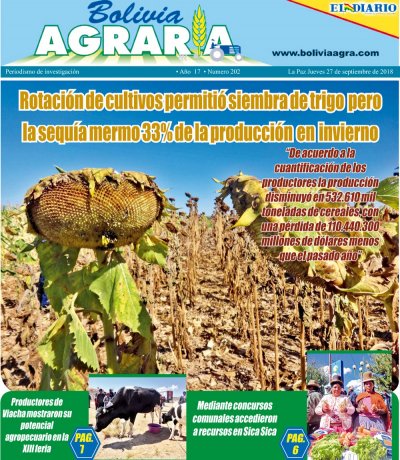
| Portada de HOY |
| 1 Dólar: | 6.96 Bs. |
| 1 Euro: | 7.69 Bs. |
| 1 UFV: | 2.30831 Bs. |
| Impunidad |